win10平板怎么备份系统还原
发布时间:2017-11-16 18:56:01 浏览数: 小编:xiaobian
系统备份还原有几个好处:1、可以在系统出现致命错误的时候进行恢复,简单快捷;2、系统中了太多的垃圾软件,病毒等,在你无从下手,或者太麻烦的情况下,恢复就是最方便的;3、长期恢复系统使系统处在最佳运行状态。由此看来备份系统是非常有必要的。小编今天就给大家介绍一下win10系统备份、还原方法。
系统推荐:系统族GHOST WIN10 32位笔记本兼容版系统下载
相关教程:如何重置win10系统|将win10系统还原到初始状态的方法
系统备份:
1.点击桌面左下角的“Windows”按钮,从打开的扩展面板中找到“设置”按钮点击进入。
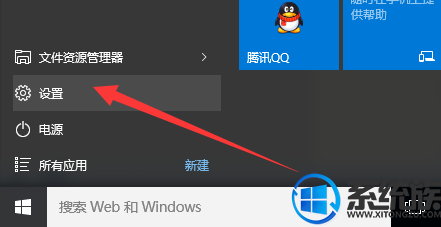
2.并从打开的“设置”界面中,找到“更新和安全”项点击进入详细设置界面。
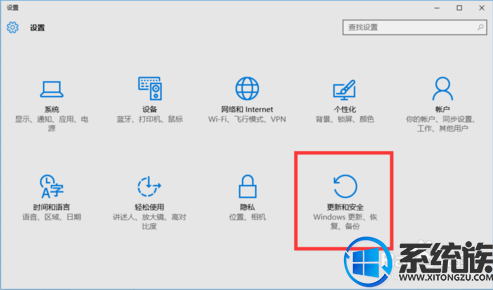
3.待进入“更新和安全”界面后,切换到“备份”选项卡,点击“转到‘备份和还原(Windows7)”按钮,
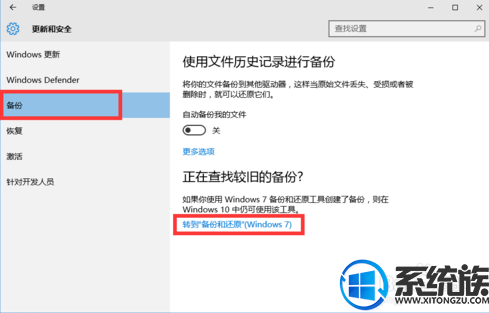
4.从打开的新窗口中,点击“备份”栏目中的“设置备份”按钮。
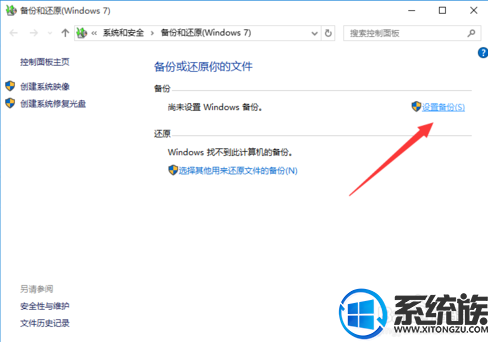
5.此时将打开“设置备份”窗口,在此选择“保存备份的位置”,建议将备份文件保存到外部存储设备中。选择要备份文件的磁盘,点击“下一步”按钮。
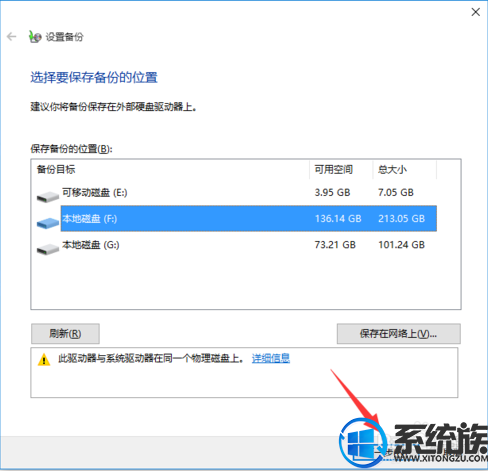
6.接下来显示“备份的内容”选择界面,在此按默认选择(“请Windows选择(推荐)”)项,点击“下一步”按钮。
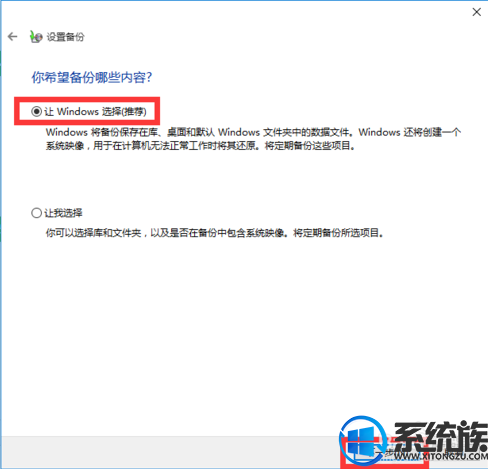
7.最后再确认一下所设备的备份选项,正确无误后点击“保存设置并进行备份”按钮。

8.此时将自动返回“备份和还原”界面,同时进入“系统备份”操作。整个过程大约需要一定的时间,在此耐心等待整个备份操作的完成。
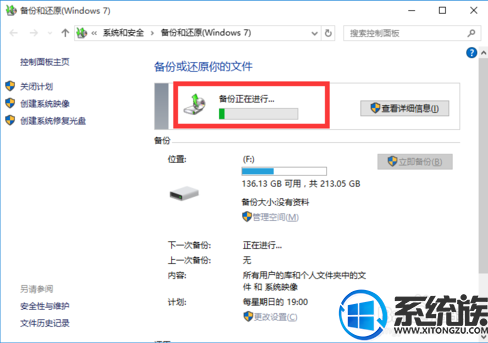
系统还原
1.在已备份Win10正式版系统的情况下,打开“控制面板”,依次进入“控制面板\系统和安全\备份和还原(Windows 7)”界面中,从此界面可以查看到之前所备份 的文件,从“还原”栏目中点击“还原我的文件”按钮。
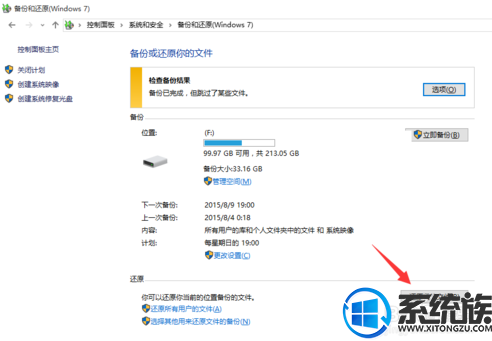
2.从打开的“还原文件”窗口中,点击“浏览文件夹”按钮,并从打开的窗口中选择“备份文件”所在的文件夹进行添加。
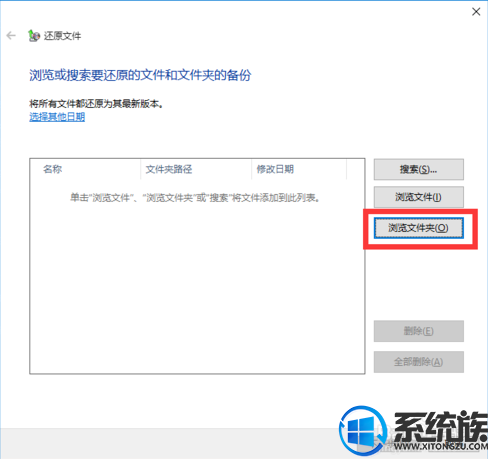
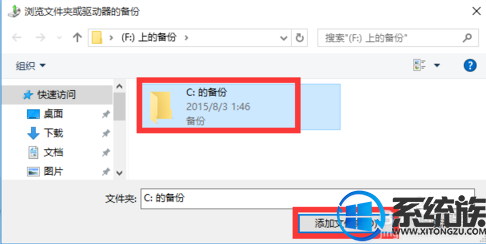
3.待返回“还原文件”界面后,选中要恢复的备份文件夹,点击“下一步”按钮。
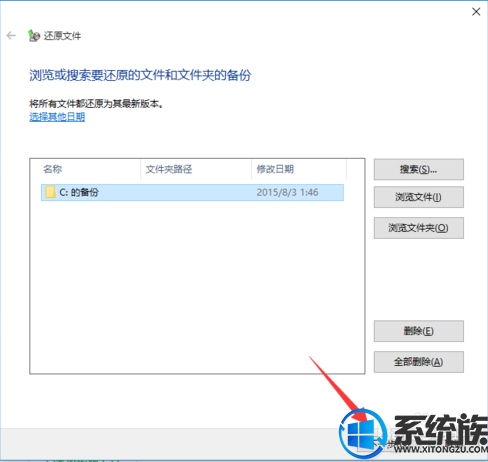
4.接着将提示“在何处还原文件”界面,直接勾选“原始位置”项,点击“还原”按钮,此时将自动进行系统的Win10正式版系统的还原操作。
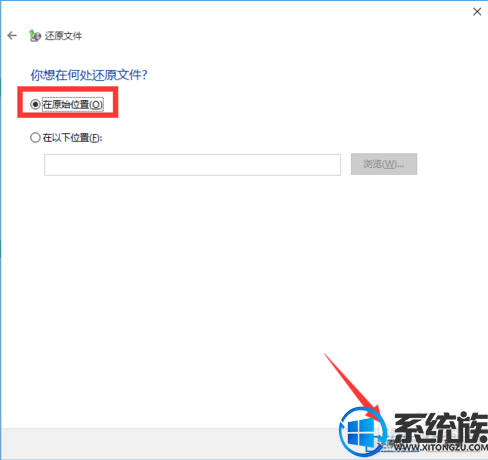
以上就是win10平板备份系统还原方法了。内容有点长,请大家耐心学习。希望小编今天的教程可以帮到有需要的朋友。
系统推荐:系统族GHOST WIN10 32位笔记本兼容版系统下载
相关教程:如何重置win10系统|将win10系统还原到初始状态的方法
系统备份:
1.点击桌面左下角的“Windows”按钮,从打开的扩展面板中找到“设置”按钮点击进入。
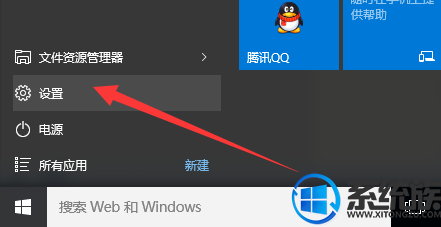
2.并从打开的“设置”界面中,找到“更新和安全”项点击进入详细设置界面。
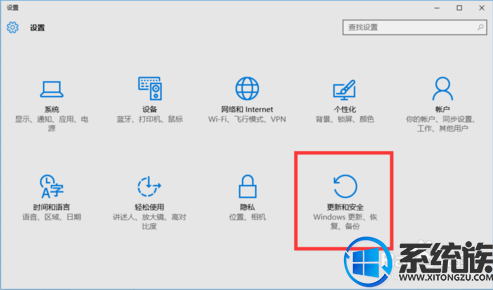
3.待进入“更新和安全”界面后,切换到“备份”选项卡,点击“转到‘备份和还原(Windows7)”按钮,
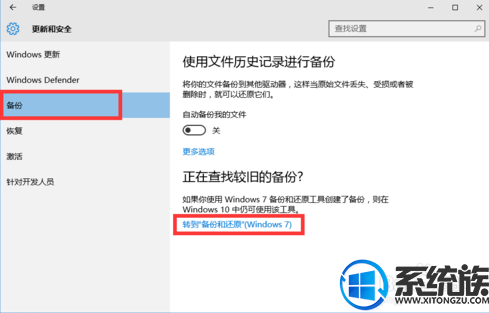
4.从打开的新窗口中,点击“备份”栏目中的“设置备份”按钮。
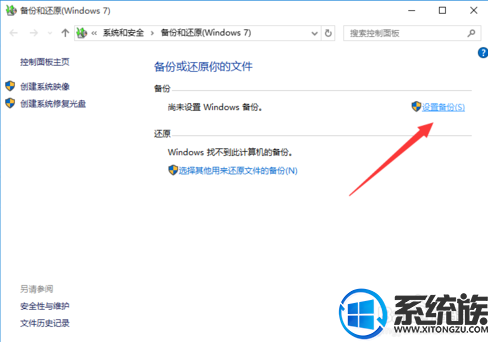
5.此时将打开“设置备份”窗口,在此选择“保存备份的位置”,建议将备份文件保存到外部存储设备中。选择要备份文件的磁盘,点击“下一步”按钮。
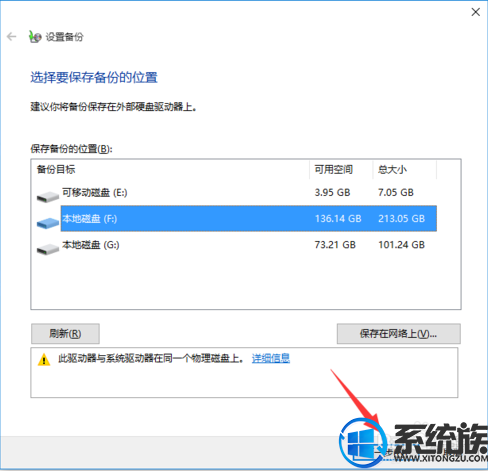
6.接下来显示“备份的内容”选择界面,在此按默认选择(“请Windows选择(推荐)”)项,点击“下一步”按钮。
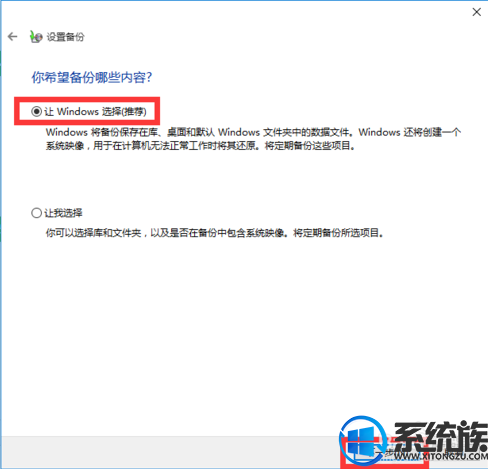
7.最后再确认一下所设备的备份选项,正确无误后点击“保存设置并进行备份”按钮。

8.此时将自动返回“备份和还原”界面,同时进入“系统备份”操作。整个过程大约需要一定的时间,在此耐心等待整个备份操作的完成。
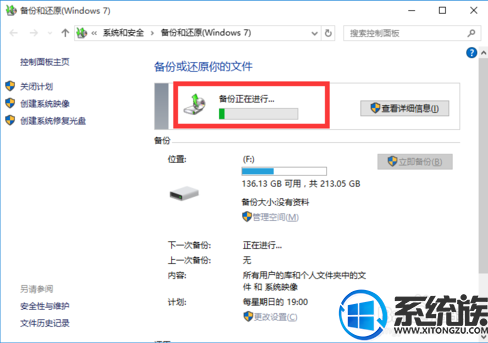
系统还原
1.在已备份Win10正式版系统的情况下,打开“控制面板”,依次进入“控制面板\系统和安全\备份和还原(Windows 7)”界面中,从此界面可以查看到之前所备份 的文件,从“还原”栏目中点击“还原我的文件”按钮。
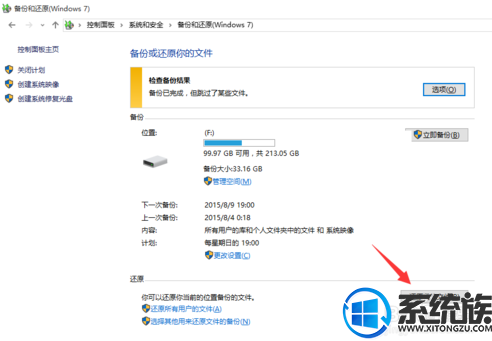
2.从打开的“还原文件”窗口中,点击“浏览文件夹”按钮,并从打开的窗口中选择“备份文件”所在的文件夹进行添加。
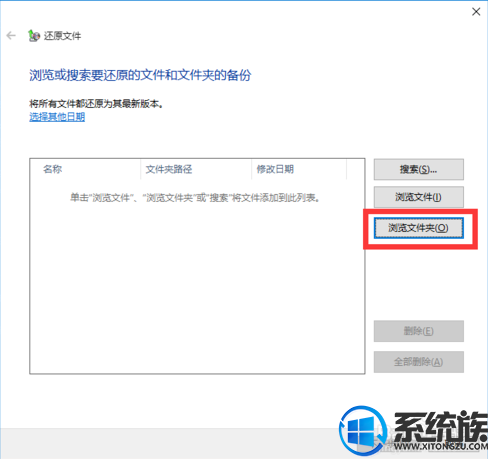
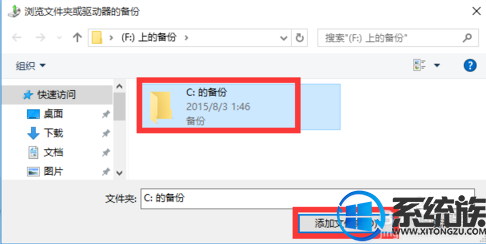
3.待返回“还原文件”界面后,选中要恢复的备份文件夹,点击“下一步”按钮。
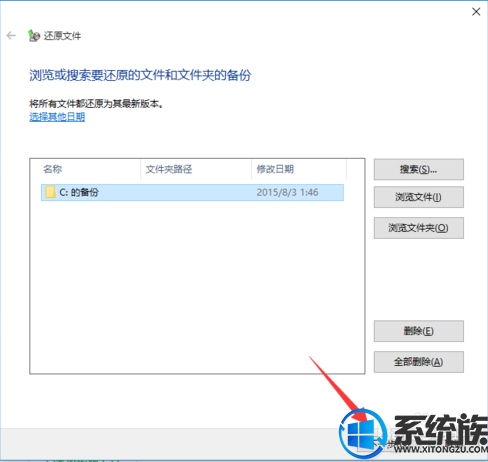
4.接着将提示“在何处还原文件”界面,直接勾选“原始位置”项,点击“还原”按钮,此时将自动进行系统的Win10正式版系统的还原操作。
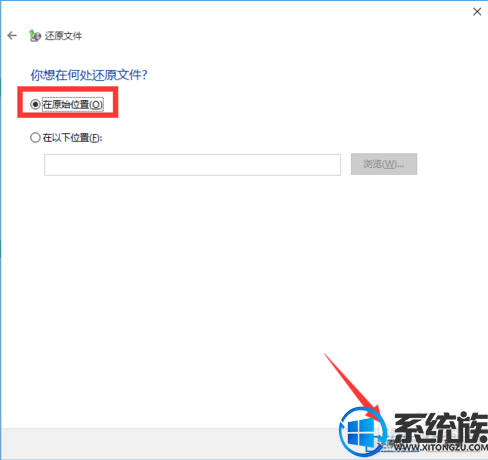
以上就是win10平板备份系统还原方法了。内容有点长,请大家耐心学习。希望小编今天的教程可以帮到有需要的朋友。
上一篇: win10输入密码的界面太难看了怎么换
下一篇: win10高清音频管理器 怎么设置



















